手機版Telegram怎麼設定中文?
打開Telegram手機App後,點選左上角選單進入「Settings(設定)」,再點選「Language(語言)」,從語言列表中選擇「繁體中文」即可切換。若未顯示中文選項,可手動加入中文語言連結進行切換。

手機版Telegram切換中文語言的方法
在設定中選擇語言選項
進入Telegram應用程式主畫面: 開啟Telegram手機版後,點選左上角的三條橫線展開主選單,再點擊「Settings(設定)」進入帳號與應用的管理介面,語言選項即位於此區塊中。
尋找「Language」語言設定選項: 在設定頁面中向下滑動,找到「Language(語言)」項目,點擊後將進入語言清單界面,Telegram提供多國語言可選,依需求選擇即可。
確認目前語言狀態與預設值: 若Telegram初次安裝為英文介面,用戶可透過語言設定檢查目前所使用語系,選擇所需語言後系統會立即應用變更,無需重新啟動App即可生效。
從列表中直接切換繁體中文
在語言列表中選擇繁體中文: 進入語言選單後,向下滑動找到「Traditional Chinese(繁體中文)」,點擊後Telegram會立即將所有系統介面轉換為繁體中文,無須額外操作。
切換後介面自動轉換語系: 當選定繁體中文後,主選單、設定項目、功能提示等介面內容將全數轉為中文顯示,便於使用者操作,提升整體使用便利性與親和度。
若無繁體中文可手動添加: 若語言列表中未出現繁體中文選項,可透過瀏覽器開啟Telegram官方語言連結(如 t.me/setlanguage/taiwan),點選後會自動套用繁體中文語系。
Telegram支援哪些中文語系
繁體中文與簡體中文的區別
語言用詞風格不同: 繁體中文使用較為正式與保留傳統漢字結構的用語,而簡體中文則多為現代簡化字,語句也偏向中國大陸地區的用法與語感,用戶可依使用習慣與地區需求自由選擇。
適用地區有所差異: 繁體中文多用於台灣、香港與澳門等地,而簡體中文則主要供中國大陸地區用戶使用,Telegram將兩者區分為不同語言選項以提供地區化最佳體驗與操作熟悉度。
介面文字與翻譯略有不同: 雖然兩者大致結構一致,但介面中的某些詞彙與按鈕名稱翻譯略有差異,例如「設定」與「设置」、「聊天」與「对话」等,反映不同地區的用語文化與使用偏好。
選擇中文語系後的顯示變化
主介面全面中文化: 選擇繁體或簡體中文語系後,Telegram主畫面、選單標籤、對話介面與通知文字都會轉換為所選語言,使用者無需具備英文能力即可順利操作整個應用介面。
設定與提示說明變更: 所有設定項目、功能介紹與系統提示文字也會同步切換為中文顯示,對初學者來說更加直覺,有助於快速熟悉Telegram各項功能與操作流程,降低學習曲線。
聊天內容不受語言影響: 無論選擇哪種語系,聊天對話內容本身不會被系統翻譯或更動,用戶依然可以自由使用任意語言進行溝通,語言設定僅影響系統界面與功能描述,不影響對話內容顯示。

調整語言後介面會有哪些變化
選單與提示文字全面轉為中文
系統選單與標籤翻譯完整: 調整語言至繁體或簡體中文後,Telegram的所有主選單、側欄功能、頁面分類標籤等,將自動切換為對應中文語系,使用上更直覺且符合閱讀習慣。
功能按鈕與提示文字同步轉換: 包括「新增聯絡人」、「建立群組」、「語音通話」、「檔案傳送」等操作按鈕,以及跳出式提示與引導訊息,也會一併翻譯為中文,操作無需語言障礙。
幫助中心與設定說明可閱讀性提高: 在設定介面中,如通知、隱私、資料儲存等細節說明,皆會根據所選語言顯示完整中文內容,提升使用者對功能說明的理解與掌握效率。
聊天內容與語言無關不受影響
對話文字保持原語言呈現: 調整語言設定僅影響系統介面,不會更改用戶之間的訊息內容,因此無論是中、英、日文等聊天文字,皆保持原樣顯示,不會被自動翻譯或轉換。
多語系群組可維持語言多樣性: 在多語言群組中,每位成員可根據個人語言偏好調整Telegram顯示語系,不會影響他人的對話內容呈現,確保跨語言溝通自由與靈活性。
語言變更不會修改過往訊息紀錄: 即使多次切換語言設定,Telegram過往的聊天記錄與檔案資訊都會保持不變,完整保存原始內容,讓使用者安心操作與查閱歷史資料。
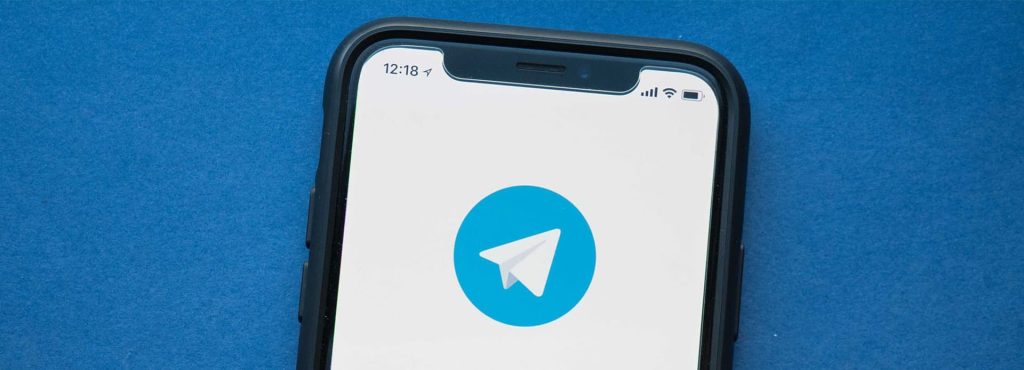
Android與iOS語言設定差異
Android用戶切換語言的路徑
從Telegram內部設定更改語言: Android用戶可在Telegram主畫面中點選左上角選單,依序選擇「Settings(設定)」>「Language(語言)」後,從清單中挑選「繁體中文」或其他語系完成切換,立即生效。
支援手動安裝語言包連結: 若清單中無繁體中文選項,可透過瀏覽器開啟Telegram語言包連結(如t.me/setlanguage/taiwan),點擊後Telegram會彈出安裝視窗,自動完成語言轉換。
Android支援更多外部自訂功能: 部分進階Android用戶可安裝Telegram X等替代版本,自行導入自訂語言檔或主題,享有更高的介面控制彈性,這是iOS平台所不具備的彈性優勢。
iPhone用戶語言設定步驟說明
進入Telegram設定選單變更語言: iOS用戶可點擊右下角「Settings(設定)」圖示後,選擇「Language(語言)」選項,進入語言清單頁面後點選「繁體中文」即可完成語系轉換。
支援安裝Telegram官方語言連結: 若系統語言列表中未顯示中文選項,可開啟Safari瀏覽器並輸入t.me/setlanguage/taiwan,進入後Telegram會自動跳出語言安裝提示,操作便捷直覺。
受限於iOS系統封閉性限制: iPhone無法像Android一樣使用外部語言包或主題替換,Telegram語言設定必須透過App內建流程進行,介面風格與語系選項相對固定,靈活性較低。

Telegram更新後語言被重設怎麼辦
更新後重新選擇語言設定
進入設定手動選擇語言: 當Telegram更新後出現語言被重設為英文的情況,可點擊主畫面選單中的「Settings」,再選擇「Language」,從語言清單中重新選擇「繁體中文」進行切換。
使用語言連結快速恢復中文: 若語言選項中未列出繁體中文,建議開啟瀏覽器輸入 t.me/setlanguage/taiwan,點擊連結後Telegram會自動跳出提示視窗,快速套用中文語言包。
語言重設不影響聊天資料: 即使語言因更新變更,原有的聊天記錄、媒體檔案與聯絡人資料都不會受影響,僅需重新設定顯示語言即可,使用過程中不會造成任何資料遺失。
將語言設定加入快捷收藏方便切換
將語言連結保存至聊天列表中: 使用者可將常用語言連結(如t.me/setlanguage/taiwan)發送給自己或儲存於備忘群組中,日後若語言重設可立即點擊快速切換,節省搜尋時間。
固定語言連結於自用頻道或訊息夾: 若你有建立私人頻道或「已儲存的訊息」頁面,可將語言設定連結置頂,方便隨時從任何裝置重新套用,不必再次搜尋或查找網址來源。
善用機器人指令重新切換語系: Telegram也支援語言設定機器人,輸入指令後會直接提供切換按鈕,用戶可將機器人聊天頁收藏起來,更新後立即開啟即可重新設定語言,操作更高效。
Telegram手機版如何切換成繁體中文?
t.me/setlanguage/taiwan快速啟用。Telegram為什麼找不到中文語言選項?
t.me/setlanguage/taiwan,點擊後App會自動跳出切換提示,完成安裝即可。 Telegram
Telegram